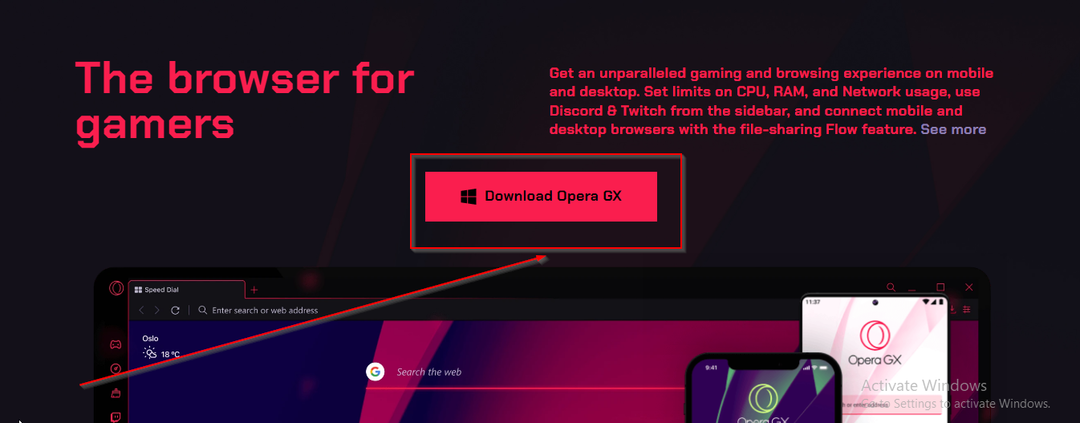- Το Opera GX διαθέτει ένα ενσωματωμένο πρόγραμμα αποκλεισμού διαφημίσεων που κατατάσσεται ως ένα από τα καλύτερα διαθέσιμα δωρεάν προγράμματα αποκλεισμού διαφημίσεων.
- Το adblocker του, σε αντίθεση με κάποιους άλλους, λειτουργεί σε όλους τους ιστότοπους και σας επιτρέπει να κάνετε εξαιρέσεις για ορισμένους ιστότοπους.
- Το πρόγραμμα αποκλεισμού διαφημίσεων Opera GX μπορεί να αντιμετωπίσει προβλήματα μερικές φορές, αλλά είναι αρκετά εύκολο να διορθωθεί.

- Περιοριστής CPU, RAM και Δικτύου με hot tab killer
- Ενσωματώνεται απευθείας με Twitch, Discord, Instagram, Twitter και Messengers
- Ενσωματωμένα χειριστήρια ήχου και προσαρμοσμένη μουσική
- Προσαρμοσμένα έγχρωμα θέματα από τη Razer Chroma και επιβολή σκοτεινών σελίδων
- Δωρεάν VPN και αποκλεισμός διαφημίσεων
- Κατεβάστε το Opera GX
Το Opera GX είναι α πρόγραμμα περιήγησης με ενσωματωμένο VPN και αποκλεισμό διαφημίσεων ειδικά κατασκευασμένο για gamers. Το πρώτο του είδους του, διαθέτει ορισμένα χαρακτηριστικά όπως ο έλεγχος πόρων προσαρμοσμένο στις απαιτήσεις του παιχνιδιού.
Ωστόσο, δεν είναι απλώς ένα πρόγραμμα περιήγησης που προσηλώνεται στα παιχνίδια. Ευδοκιμεί σε άλλες πτυχές που κάνουν ένα σύγχρονο πρόγραμμα περιήγησης.
Ένας τομέας όπου ξεχωρίζει ιδιαίτερα είναι η ιδιωτικότητα και η ασφάλεια. Συσκευάζει λειτουργίες υψηλού επιπέδου όπως VPN, αποκλεισμός διαφημίσεων και anti-tracking, όλα δωρεάν.
Ο αποκλεισμός διαφημίσεων είναι ιδιαίτερα σημαντικός για τους παίκτες, καθώς επισκέπτονται μια σειρά από ιστότοπους που είναι λερωμένοι με διαφημίσεις. Ως εκ τούτου, δεν αποτελεί έκπληξη το γεγονός ότι πολλοί χρήστες αναζητούν να μάθουν την αποτελεσματικότητα αυτής της δυνατότητας.
Αυτός ο οδηγός θα σας μεταφέρει σε όλα όσα πρέπει να γνωρίζετε για το Opera GX Adblock. Ξεκινώντας από τον τρόπο διαχείρισης του αποκλεισμού διαφημίσεων έως τη διόρθωση κοινών προβλημάτων σε αυτό, αυτό το άρθρο τα καλύπτει όλα.
Το Opera GX έχει Adblock;
Το Opera GX, όπως και το πρόγραμμα περιήγησης Opera, έχει ενσωματωμένο adblocker. Αυτό το πρόγραμμα αποκλεισμού διαφημίσεων είναι αρκετά αποτελεσματικό και μπορεί να λειτουργήσει χωρίς τη χρήση άλλης εφαρμογής ή επέκτασης αποκλεισμού διαφημίσεων.
Εξαλείφει τις διαφημίσεις σχεδόν από οποιονδήποτε ιστότοπο. Αυτό βοηθά στην προστασία σας από συνδέσμους phishing και ιστότοπους κακόβουλου λογισμικού που είναι μεταμφιεσμένοι σε banner και διαφημίσεις.
Ο αποκλεισμός διαφημίσεων μπορεί επίσης να ενεργοποιηθεί ή να απενεργοποιηθεί όπως κρίνετε κατάλληλο. Επιπλέον, μπορείτε να προσθέσετε στη λίστα επιτρεπόμενων έναν ιστότοπο για να τον εξαιρέσετε από το Opera GX Adblock.
Απλώς σου δίνει τόσες πολλές επιλογές. Δεν είναι περίεργο που θεωρείται ένα από τα καλύτερα διαθέσιμα δωρεάν προγράμματα αποκλεισμού διαφημίσεων.

Opera GX
Αυτό το πρόγραμμα περιήγησης παιχνιδιών είναι ειδικά σχεδιασμένο για οποιονδήποτε χρειάζεται να περιβάλλεται από περιεχόμενο τυχερών παιχνιδιών, με υποστήριξη και για αποκλεισμό διαφημίσεων.
Πώς μπορώ να ενεργοποιήσω το ενσωματωμένο πρόγραμμα αποκλεισμού διαφημίσεων στο Opera GX;
- Ανοιξε Opera GX και κάντε κλικ στο Ρυθμίσεις εικονίδιο στην πλαϊνή μπάρα.

- Κάντε κλικ στο Βασικός επιλογή στο αριστερό παράθυρο.
- Ενεργοποιήστε το διακόπτη για Αποκλείστε διαφημίσεις και περιηγηθείτε στον ιστό έως και τρεις φορές πιο γρήγορα προς τα εμπρός κάτω από το Προστασία προσωπικών δεδομένων Ενότητα.

Η διαδικασία για την ενεργοποίηση του αποκλεισμού διαφημίσεων είναι αρκετά απλή. Αφού την ενεργοποιήσετε, μπορείτε να αρχίσετε να επισκέπτεστε οποιονδήποτε ιστότοπο χωρίς να ανησυχείτε για διαφημίσεις.
Επίσης, εάν αναρωτιέστε πώς να απενεργοποιήσετε το Opera GX Adblock, χρειάζεται μόνο να επαναλάβετε τα παραπάνω βήματα και να αλλάξετε τον διακόπτη για Αποκλεισμός διαφημίσεων και περιήγηση στον Ιστό πιο γρήγορα σε Βήμα 3 προς τα πίσω για να το απενεργοποιήσετε.
Ωστόσο, ορισμένοι ιστότοποι δεν σας δίνουν πρόσβαση εάν έχετε ενεργοποιημένο το Adblock. Σε αυτήν την περίπτωση, εάν ο ιστότοπος είναι μια αξιόπιστη πηγή, δεν χρειάζεται να απενεργοποιήσετε το πρόγραμμα αποκλεισμού διαφημίσεων.
Χρειάζεται μόνο να κάνετε μια εξαίρεση βάζοντας στη λίστα επιτρεπόμενων τον ιστότοπο.
Πώς μπορώ να βάλω στη λίστα επιτρεπόμενων έναν ιστότοπο στο Opera GX Adblock;
- Ανοίξτε το Opera και κάντε κλικ στο Ρυθμίσεις εικονίδιο στην πλαϊνή γραμμή.

- Επίλεξε το Βασικός επιλογή.
- Κάντε κλικ στο Διαχείριση εξαιρέσεων επιλογή κάτω από Αποκλείστε διαφημίσεις και περιηγηθείτε στον ιστό έως και τρεις φορές πιο γρήγορα.

- Κάντε κλικ στο Προσθήκη κουμπί.

- Τέλος, εισαγάγετε τη διεύθυνση URL του ιστότοπου που θέλετε να προσθέσετε στη λίστα επιτρεπόμενων και κάντε κλικ στο Προσθήκη κουμπί.

Το Opera GX Adblock δεν θα λειτουργεί στον ιστότοπο που προσθέσατε κάθε φορά που επισκέπτεστε τη σελίδα. Μπορείτε να προσθέσετε όσους ιστότοπους θέλετε.
Τι μπορώ να κάνω εάν το Opera GX δεν αποκλείει διαφημίσεις;
1. Ενημερώστε το πρόγραμμα περιήγησης
- Εκτόξευση Opera GX και κάντε κλικ στο εικονίδιο Opera στην επάνω αριστερή γωνία.

- Επίλεξε το Ενημέρωση & ανάκτηση επιλογή.

- Το Opera GX θα ελέγχει αυτόματα τις διαθέσιμες ενημερώσεις λήψης.

Ένα ξεπερασμένο πρόγραμμα περιήγησης, όπως και κάθε άλλη εφαρμογή, μπορεί να προκαλέσει κάθε είδους προβλήματα. Ο λόγος που το Opera GX Adblock δεν λειτουργεί μπορεί να είναι η παρουσία σφαλμάτων στην τρέχουσα έκδοση του προγράμματος περιήγησής σας.
Σε αυτήν την περίπτωση, αρκεί απλώς η ενημέρωση του προγράμματος περιήγησής σας. Θυμηθείτε να επανεκκινήσετε το Opera GX όταν ολοκληρωθεί η ενημέρωση.
2. Εκκαθάριση δεδομένων περιήγησης
- Κάντε κλικ στο Ρυθμίσεις εικονίδιο στην πλαϊνή γραμμή.

- Επιλέγω Εκκαθάριση δεδομένων περιήγησης σύμφωνα με το Ασφάλεια και Μυστικότητα Ενότητα.

- Κάντε κλικ στο αναπτυσσόμενο μενού επόμενο Εύρος χρόνου και επιλέξτε Συνεχώς.

- Επιλέξτε τα πλαίσια ελέγχου για Ιστορικό περιήγησης, Cookies και άλλα δεδομένα ιστότοπου και εικόνες και αρχεία στην προσωρινή μνήμη.
- Κάντε κλικ στο Καθαρισμός δεδομένων κουμπί.

Η σημασία των δεδομένων του προγράμματος περιήγησης για την ευκολία χρήσης του GX δεν μπορεί να δηλωθεί αρκετά. Είναι ιδιαίτερα χρήσιμα όταν επισκέπτεστε έναν ιστότοπο που έχετε χρησιμοποιήσει στο παρελθόν.
Ωστόσο, αυτά τα δεδομένα μπορεί να αλλοιωθούν με τον καιρό. Μπορεί επίσης να αποθηκεύσει ορισμένα δεδομένα τοποθεσίας που είναι αντιπρογράμματα στο Opera GX Adblock.
Συμβουλή ειδικού: Ορισμένα ζητήματα υπολογιστών είναι δύσκολο να αντιμετωπιστούν, ειδικά όταν πρόκειται για κατεστραμμένα αποθετήρια ή για αρχεία Windows που λείπουν. Εάν αντιμετωπίζετε προβλήματα με την επιδιόρθωση ενός σφάλματος, το σύστημά σας μπορεί να είναι μερικώς κατεστραμμένο. Συνιστούμε να εγκαταστήσετε το Restoro, ένα εργαλείο που θα σαρώσει το μηχάνημά σας και θα εντοπίσει ποιο είναι το σφάλμα.
Κάντε κλικ ΕΔΩ για λήψη και έναρξη επισκευής.
Ένα τέτοιο πρόγραμμα θα επηρεάσει την απόδοσή του, εμποδίζοντάς το να μπλοκάρει διαφημίσεις σε ορισμένους ή όλους τους ιστότοπους. Σε αυτήν την περίπτωση, πρέπει να διαγράψετε τα δεδομένα του προγράμματος περιήγησής σας και να επανεκκινήσετε το Opera GX για να επαναφέρετε την κανονική υπηρεσία.
Για να το κάνετε αυτό, συνιστάται να χρησιμοποιήσετε ένα εξειδικευμένο εργαλείο καθαρισμού για πιο πρακτικά αποτελέσματα.
Το πιο κατάλληλο λογισμικό για αυτό είναι CCleaner, μια λύση καθαρισμού που θα σαρώσει αυτόματα το σύστημά σας και θα εντοπίσει προσωρινά αρχεία ή δεδομένα προγράμματος περιήγησης.
Στη συνέχεια, μπορείτε να επιλέξετε Opera GX για να διαγράψετε τα δεδομένα περιήγησης αμέσως και να βελτιώσετε την ταχύτητα του συστήματός σας.
3. Απεγκαταστήστε και επανεγκαταστήστε το Opera GX
- Πάτα το Windows πλήκτρο + Εγώ για να ανοίξετε την εφαρμογή Ρυθμίσεις.
- Επίλεξε το Εφαρμογές επιλογή.

- Εντοπίστε το Opera GX εφαρμογή και κάντε δεξί κλικ πάνω της.
- Επίλεξε το Απεγκατάσταση και ακολουθήστε τις απλές οδηγίες στην οθόνη για να ολοκληρώσετε τη διαδικασία.

- Παω σε Η επίσημη σελίδα του Opera GX.
- Κάντε κλικ στο Κατεβάστε το Opera GX κουμπί.

- Ανοίξτε το πρόγραμμα εγκατάστασης που έχετε λάβει και ακολουθήστε τις οδηγίες στην οθόνη για να ολοκληρώσετε τη διαδικασία
Εάν έχετε δοκιμάσει τις παραπάνω επιδιορθώσεις και το Opera GX εξακολουθεί να μην αποκλείει τις διαφημίσεις σε όλους τους ιστότοπους, το πρόγραμμα περιήγησής σας ενδέχεται να αντιμετώπισε σφάλμα. Η καλύτερη λύση είναι να το απεγκαταστήσετε και να το εγκαταστήσετε ξανά. Αυτό συμβαίνει επειδή όταν αφαιρείτε το πρόγραμμα περιήγησης, όλα τα σφάλματα που το ενοχλούν θα συνοδεύονται επίσης από αυτό.
4. Εγκαταστήστε μια επέκταση Adblock
- Ανοίξτε το Opera GX και μεταβείτε στο Κατάστημα πρόσθετων Opera.
- Ψάχνω για uBlock Origin και επιλέξτε την επέκταση.

- Κάντε κλικ στο Προσθήκη στην Opera κουμπί.

- Πάτα το Ctrl+ Βάρδια+ μι πλήκτρα για να ανοίξετε το Extension Manager.
- Ενεργοποιήστε το διακόπτη για Opera Ad Blocker προς τα πίσω για να το απενεργοποιήσετε.
- Εναλλαγή του uBlock Origin μεταβείτε προς τα εμπρός για να το ενεργοποιήσετε.

Αυτή η επιδιόρθωση είναι ειδικά για περιπτώσεις όπου το Opera GX δεν λειτουργεί για συγκεκριμένους ιστότοπους όπως το YouTube και το Twitch.
Η περίπτωση του YouTube είναι ιδιαίτερα γνωστή, με τους χρήστες να διαμαρτύρονται γι' αυτό Το Opera και το Opera GX Adblock δεν λειτουργούν σε διαφημίσεις YouTube πια.
Αυτό δεν πρέπει να προκαλεί έκπληξη, καθώς οι διαφημίσεις αποτελούν σημαντικό μέρος του YouTube και της μητρικής του εταιρείας, της Google. Έτσι, αναπτύσσει νέους τρόπους για να παρακάμπτει τους αποκλειστές διαφημίσεων ξανά και ξανά.
Αλλά με μια αποκλειστική επέκταση αποκλεισμού διαφημίσεων, όπως το uBlock Origin, θα πρέπει να μπορείτε να αποκλείσετε τις διαφημίσεις YouTube και άλλους ιστότοπους.
- Το AdBlock δεν μπορεί να σταματήσει τις διαφημίσεις στο Twitch: Δείτε πώς μπορείτε να το διορθώσετε
- Έτσι μπορείτε να εγκαταστήσετε το Opera χωρίς να χάσετε δεδομένα
- 4 καλύτερα προγράμματα περιήγησης με VPN που δεν επιβραδύνουν το Διαδίκτυό σας
Μπορείτε να αποκτήσετε μια επέκταση Adblock στο Opera GX;
Υπάρχει μια σειρά από επεκτάσεις Adblock για το Opera GX στο κατάστημα πρόσθετων Opera. Ένα παράδειγμα είναι το uBlock Origin που χρησιμοποιήσαμε παραπάνω, το οποίο είναι προς το παρόν το καλύτερο Adblock στο κατάστημα.
Υπάρχουν όμως και άλλες διαθέσιμες επιλογές για να διαλέξετε. Τέλος, μπορείτε επίσης να κάνετε λήψη μιας επέκτασης Adblock για Opera GX από το Chrome Web Store.
Προς την εγκαταστήστε και χρησιμοποιήστε επεκτάσεις Chrome στο Opera, η οποία είναι η ίδια διαδικασία για την έκδοση GX, ελέγξτε τον λεπτομερή οδηγό μας για το θέμα.
Ποια είναι η καλύτερη εφαρμογή AdBlock για το Opera GX;
Υπάρχουν αρκετά αποτελεσματικά Adblocker για Opera Gx στο κατάστημα πρόσθετων Opera. Παρακάτω είναι τρία από τα καλύτερα που μπορείτε να χρησιμοποιήσετε:
- Opera Adblock: Το αδιαμφισβήτητο νούμερο ένα είναι το ίδιο το ενσωματωμένο πρόγραμμα αποκλεισμού διαφημίσεων Opera GX. Είναι δωρεάν και δεν χρειάζεται εγκατάσταση. Λειτουργεί αποτελεσματικά στην πλειονότητα των τοποθεσιών. Το πιο σημαντικό, είναι ελαφρύ για τους πόρους του συστήματός σας.
- uBlock Origin: Πρόκειται για ένα κορυφαίο πρόγραμμα αποκλεισμού διαφημίσεων που αναπτύχθηκε από την κοινότητα Github. Είναι εύκολο στη χρήση και δεν χρησιμοποιεί μεγάλο μέρος των πόρων του υπολογιστή σας. Τέλος, σας επιτρέπει να επιλέξετε διαφορετικά φίλτρα αποκλεισμού για να αυξήσετε την αποτελεσματικότητά του. Αλλά όσο πιο ενεργά φίλτρα, τόσο μεγαλύτερη είναι η επίδραση της μνήμης RAM σας.
- Adblock Plus: Αυτό είναι ένα δημοφιλές πρόγραμμα αποκλεισμού διαφημίσεων με πάνω από 47 εκατομμύρια λήψεις στο κατάστημα εφαρμογών Opera. Είναι αρκετά γρήγορο και δεν επιβραδύνει τον υπολογιστή σας. Διαθέτει επίσης απλή διεπαφή, με μετρητή που δείχνει τις διαφημίσεις που έχουν αποκλειστεί σε έναν ιστότοπο. Τέλος, διαθέτει ένα εργαλείο για μη αυτόματο αποκλεισμό που μπορεί να χρησιμοποιηθεί όταν δεν μπορεί να αντιμετωπίσει τις διαφημίσεις σε μια σελίδα.
Λειτουργεί το Opera GX Adblock στο Spotify;
Το Opera GX αποκλείει τις διαφημίσεις στη δωρεάν έκδοση του Spotify. Αντικαθιστά τις διαφημίσεις που εμφανίζονται στην αρχή και παρακάμπτει άλλες που εμφανίζονται ενώ ακούτε μουσική.
Θα σας δείξει μόνο ότι οι διαφημίσεις έπρεπε να παίζονται στην οθόνη. Αλλά πρέπει να βεβαιωθείτε ότι έχετε ενεργοποιήσει πρώτα το Adblocker.
Φτάσαμε στο τέλος αυτού του εκτενούς οδηγού για το εντυπωσιακό Opera GX Adblock. Αυτό το άρθρο καλύπτει όλα όσα πρέπει να γνωρίζετε για αυτήν τη δυνατότητα, από το πώς μπορείτε να την αξιοποιήσετε στο έπακρο μέχρι την επίλυση σχετικών προβλημάτων.
Χρειάζεστε ένα Οπερα GX σε βάθος ανασκόπηση που σας δείχνει τα χαρακτηριστικά που δεν έχετε ακόμη μεγιστοποιήσει; Ελέγξτε τον λεπτομερή οδηγό μας για να επωφεληθείτε από το πρόγραμμα περιήγησής σας για παιχνίδια.
Μη διστάσετε να μοιραστείτε την εμπειρία σας με το πρόγραμμα αποκλεισμού διαφημίσεων Opera GX στην παρακάτω ενότητα σχολίων.
 Έχετε ακόμα προβλήματα;Διορθώστε τα με αυτό το εργαλείο:
Έχετε ακόμα προβλήματα;Διορθώστε τα με αυτό το εργαλείο:
- Κατεβάστε αυτό το εργαλείο επισκευής υπολογιστή Αξιολογήθηκε Εξαιρετική στο TrustPilot.com (η λήψη ξεκινά από αυτή τη σελίδα).
- Κάντε κλικ Εναρξη σάρωσης για να βρείτε ζητήματα των Windows που θα μπορούσαν να προκαλούν προβλήματα στον υπολογιστή.
- Κάντε κλικ Φτιάξ'τα όλα για να διορθώσετε προβλήματα με τις κατοχυρωμένες τεχνολογίες (Αποκλειστική Έκπτωση για τους αναγνώστες μας).
Το Restoro έχει ληφθεί από 0 αναγνώστες αυτόν τον μήνα.
![Τα 5 καλύτερα προγράμματα περιήγησης για το Axie Infinity και άλλα παιχνίδια NFT [2022]](/f/249350f8befdc055d4d46156798e7377.png?width=300&height=460)